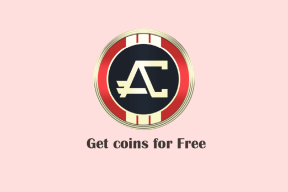Najboljših 8 načinov, kako popraviti, da se slušalke AirPods ne povezujejo z Apple TV
Miscellanea / / November 23, 2023
Applova linija AirPods popolnoma dobro deluje s platformami Android, Windows in Smart TV. Kot je bilo pričakovano, je integracija AirPods korak naprej na napravah podjetja, kot so iPhone, iPad, Mac in Apple TV. Lahko odprete pokrov in povežete svoje AirPods z bližnjimi napravami. Vendar pa so se mnogi pritoževali AirPods se ne prikažejo na Apple TV. Tukaj je opisano, kako popraviti AirPods, ki se ne povezujejo z Apple TV.
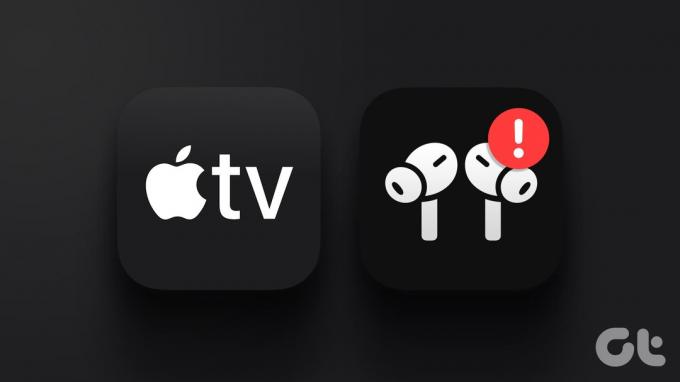
Apple TV ima povezljivost Bluetooth in podpira vse brezžične naprave, kot so krmilniki za igre, TWS, slušalke in drugo. Svoje slušalke AirPods lahko povežete z Apple TV in uživate v svojih najljubših televizijskih oddajah in filmih, ne da bi pri tem motili druge.
1. Pravilno povežite slušalke AirPods
Preden gremo skozi trike za odpravljanje težav, se najprej naučite, kako povezati slušalke AirPods z Apple TV. Če sta vaši AirPods in Apple TV podpisani z vašim računom iCloud, uporabite spodnje korake za dokončanje nastavitve.
Korak 1: Odprite svojo slušalko AirPods z AirPods v njej.
2. korak: Pojdite na začetni zaslon Apple TV in pritisnite gumb Predvajaj/Premor. Izberite svoje AirPods na zaslonu, da vzpostavite povezavo.

Ročno povežite slušalke AirPods z Apple TV
Če zgornji trik ne deluje, ročno seznanite slušalke AirPods z Apple TV. Sledite spodnjim korakom.
1. korak: Pojdite na domačo stran Apple TV in odprite Nastavitve.

2. korak: Izberite Daljinski upravljalniki in naprave.
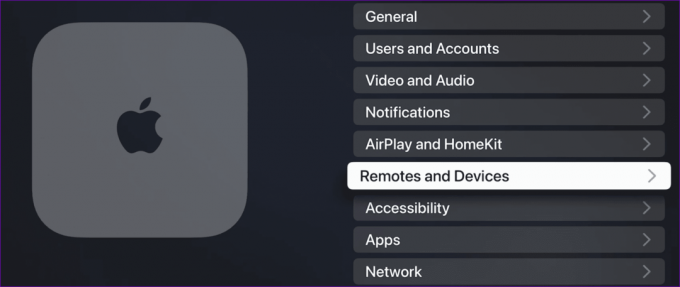
3. korak: Odprite meni Bluetooth.

4. korak: Odprite etui za slušalke AirPods in pritiskajte gumb za seznanjanje, dokler lučka LED ne utripa.
5. korak: Poiščite svoje AirPods na seznamu in jih izberite.

Če ste preizkusili oba zgornja trika in še vedno ne uspete povezati slušalk AirPods z Apple TV, preizkusite spodnje trike.
2. Preverite baterijo slušalk AirPods
Če je baterija slušalk AirPods skoraj prazna, se morda ne bodo prikazale na vašem Apple TV. Raven baterije AirPods lahko preverite v pripomočku Battery v iPhonu ali iPadu. Če uporabljate telefon Android, preverite raven baterije v meniju Bluetooth.
AirPods polnite z adapterjem ali brezžičnim polnilnikom in ga poskusite povezati z Apple TV. Če tvoj AirPods se ne polni, preverite naš namenski vodnik za odpravljanje težav, da odpravite težavo.
3. Odklopite druge naprave
Če imate na Apple TV povezanih več naprav Bluetooth, lahko to moti AirPods. Odklopite druge naprave iz vašega Apple TV in poskusite srečo z Applovim brezžičnim stereo sistemom.
4. Ponastavite slušalke AirPods
Ali se še vedno srečujete s težavami pri povezovanju slušalk AirPods z Apple TV? Čas je, da ponastavite slušalke AirPods in poskusite znova. V bistvu morate pozabiti svojo napravo v nastavitvah Apple TV in jo znova seznaniti. Tukaj je tisto, kar morate storiti.
Korak 1: Zaženite Apple TV Settings in izberite Remotes and Devices.
2. korak: Kliknite Bluetooth.
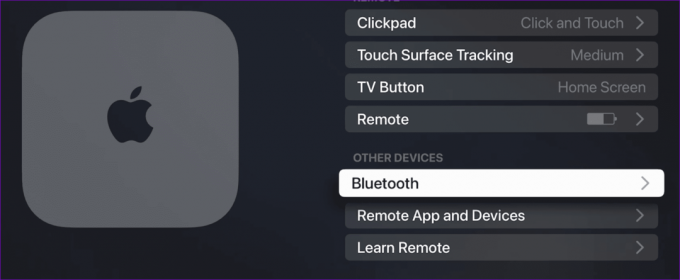
3. korak: Poiščite svoje slušalke AirPods v naslednjem meniju in jih razdružite.

Ponovite korake, če se slušalke AirPods ne prikažejo na Apple TV.
5. Znova zaženite Apple TV
Večina uporabnikov pusti svoj Apple TV v stanju spanja, tako da je pripravljen za uporabo v nekaj sekundah. Lahko znova zaženete Apple TV in znova poskusite združiti AirPods.
Korak 1: Zaženite Nastavitve in se pomaknite do Sistem.
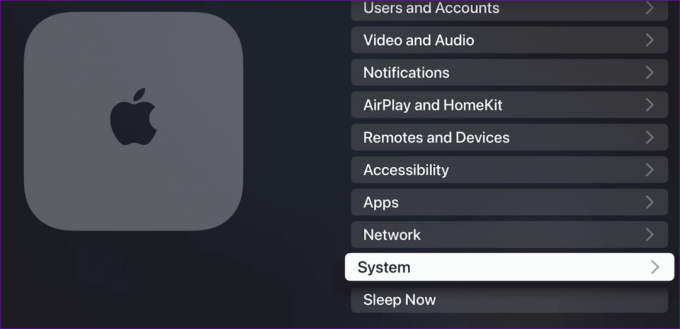
2. korak: V naslednjem meniju izberite Ponovni zagon.

6. Posodobite tvOS
Apple redno posodablja tvOS z novimi funkcijami in popravki napak. Prenesti morate najnovejšo posodobitev tvOS, da odpravite napake v povezavi z AirPods.
Korak 1: Odprite Nastavitve in se pomaknite navzdol do Sistem.
2. korak: Izberite Posodobitve programske opreme in namestite čakajočo posodobitev tvOS na vaš pametni televizor.

Ko vaš Apple TV namesti najnovejšo različico, brez težav seznanite slušalke AirPods.
7. Ponastavite Apple TV
Ko nobeden od trikov ne deluje, je čas, da ponastavite Apple TV in začnete vse od začetka.
Korak 1: Pojdite v sistemski meni v nastavitvah Apple TV (preverite zgornje korake).
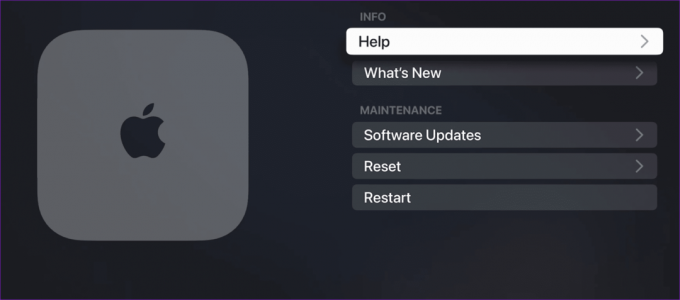
2. korak: Izberite Ponastavi in sledite navodilom na zaslonu.
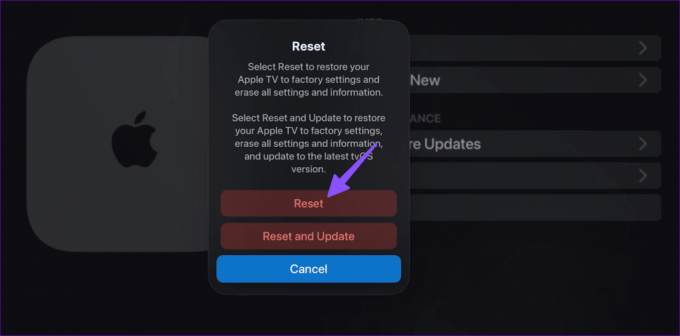
O tem lahko preberete naš namenski prispevek ponastavitev Apple TV.
8. Obiščite Apple Center
Če se vaše slušalke AirPods ne povežejo z napravami v bližini, imate morda v roki pokvarjen kos. Če so vaše AirPods vključene v garancijo, obiščite najbližji Apple center in naj jih pregledajo strokovnjaki.
Uživajte v svojih najljubših TV-oddajah in filmih na Apple TV
AirPods, ki se ne povežejo z Apple TV, lahko pokvarijo vaš popoln vikend. Preden preklopite na drug TWS ali slušalke, uporabite zgornje trike, da odpravite težavo.
Nazadnje posodobljeno 1. novembra 2023
Zgornji članek lahko vsebuje pridružene povezave, ki pomagajo pri podpori Guiding Tech. Vendar to ne vpliva na našo uredniško integriteto. Vsebina ostaja nepristranska in verodostojna.

Napisal
Parth Shah je zimzeleni samostojni pisec, ki pokriva navodila, vodnike za aplikacije, primerjave, sezname in vodnike za odpravljanje težav na platformah Android, iOS, Windows, Mac in pametnih TV. Ima več kot pet let izkušenj in je pokrival več kot 1500 člankov o GuidingTech in Android Police. V prostem času ga boste videli med gledanjem Netflixovih oddaj, branjem knjig in potovanjem.